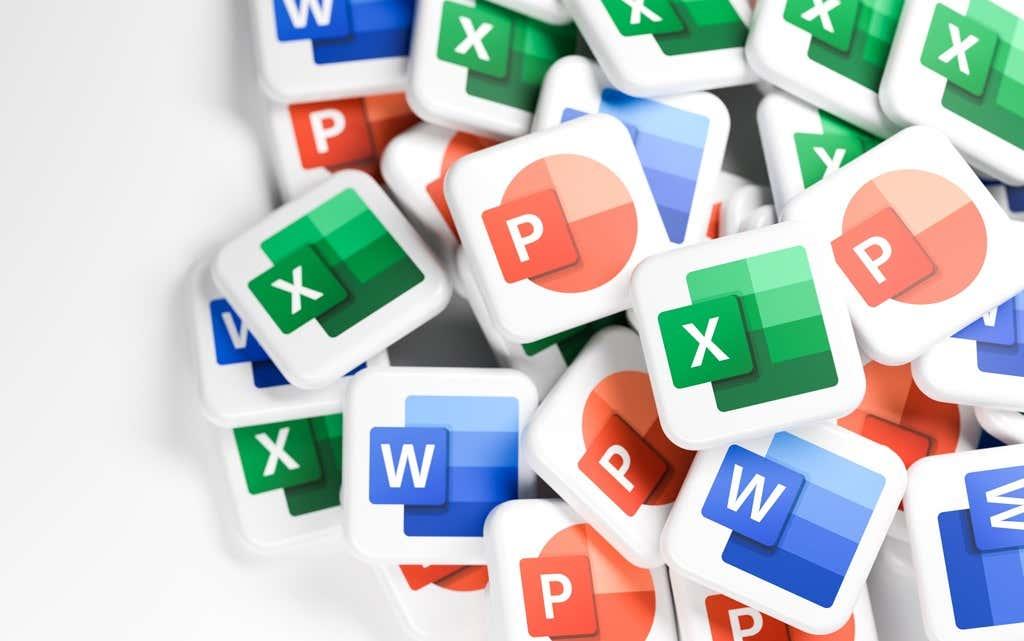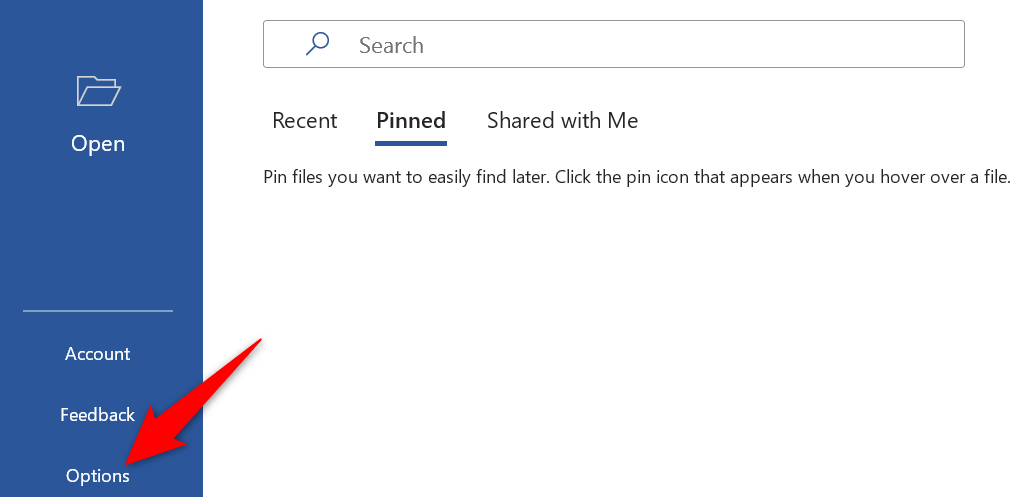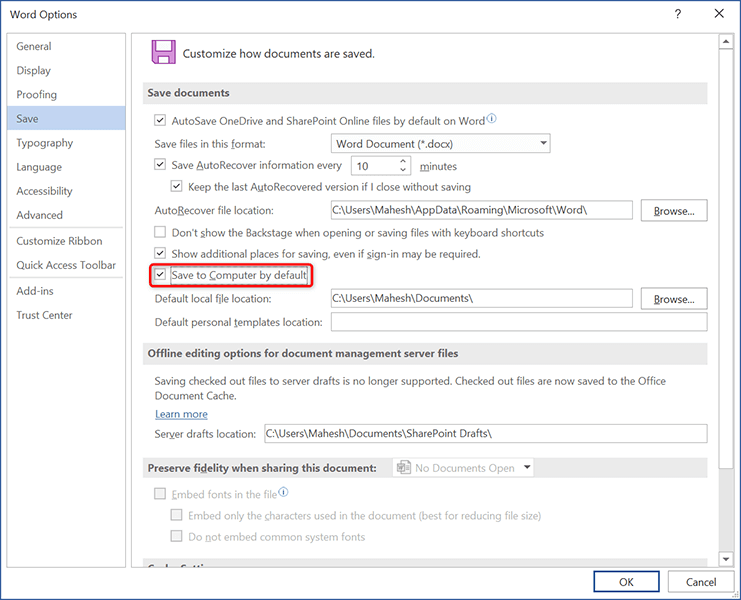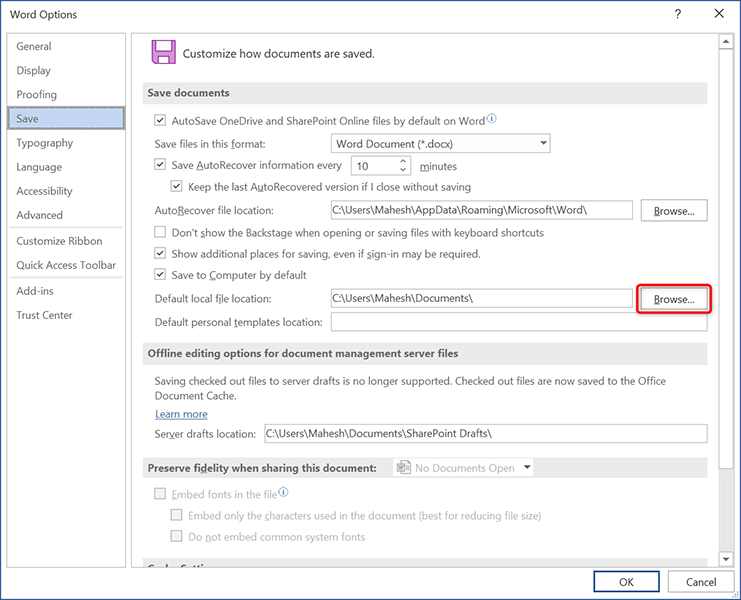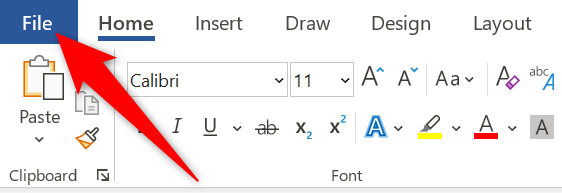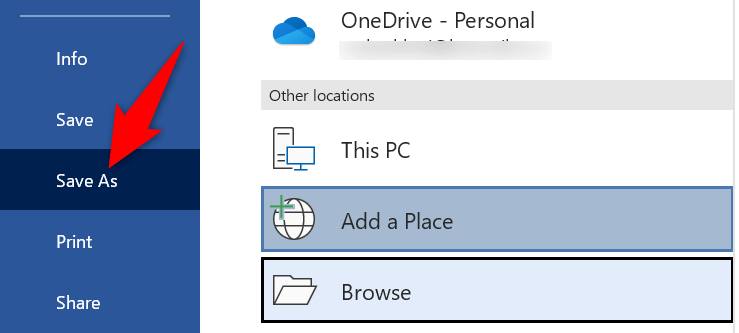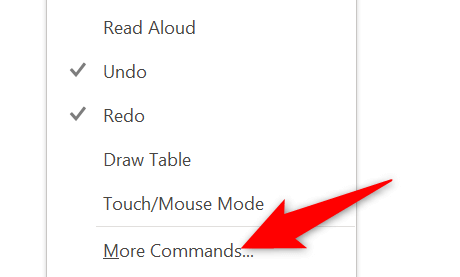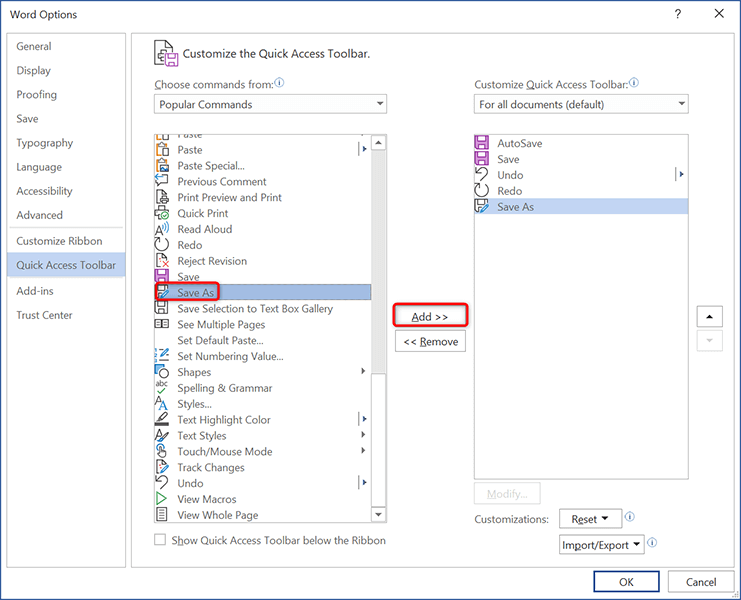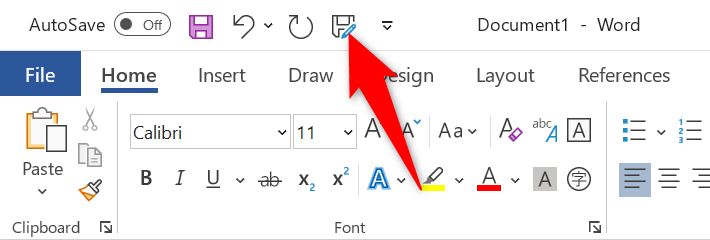Som standard, hvis du er logget på Office-appene dine med Microsoft-kontoen din, lagrer appene dine dokumentene dine i OneDrive-lagring. Dette oppfordrer deg til å lagre filene dine i skyen slik at du kan få tilgang til disse filene på andre synkroniserte enheter.
Det er imidlertid tider når du kanskje vil lagre Office-filene på datamaskinen din i stedet. Heldigvis lar Office-apper deg bytte standard lagringssted fra OneDrive til datamaskinen din. I denne veiledningen viser vi deg hvordan du setter opp Office 365 for å lagre filer lokalt.
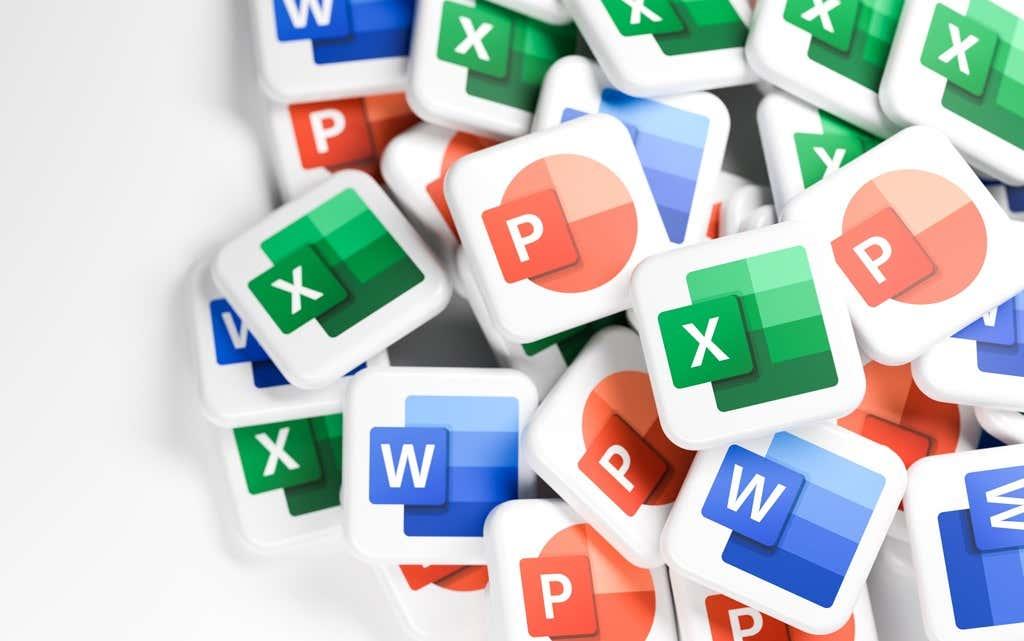
Lagre Microsoft Office-filer til lokal datamaskin som standard
Prosessen for å endre standard lagringssted er den samme for alle Office-apper, inkludert Word, Excel og PowerPoint. Dessuten, hvis du lager én Office-app til å lagre filer på din lokale datamaskin, begynner alle andre apper automatisk å lagre filer lokalt på maskinen din også.
Slik gjør du denne endringen i Word (som vil automatisk gjelde for alle andre Office-apper):
- Start Microsoft Word på datamaskinen.
- Velg Alternativer fra venstre sidefelt. Hvis du er på Words redigeringsskjerm, velger du Fil > Mer > Alternativer i stedet.
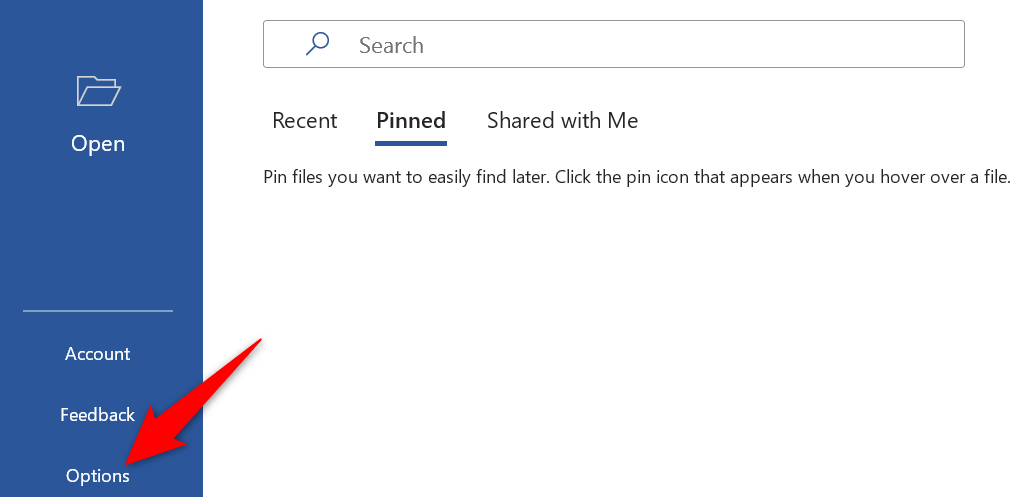
- Velg Lagre i sidefeltet til venstre i vinduet for Word-alternativer .
- Aktiver alternativet Lagre på datamaskin som standard i delen Lagre dokumenter til høyre.
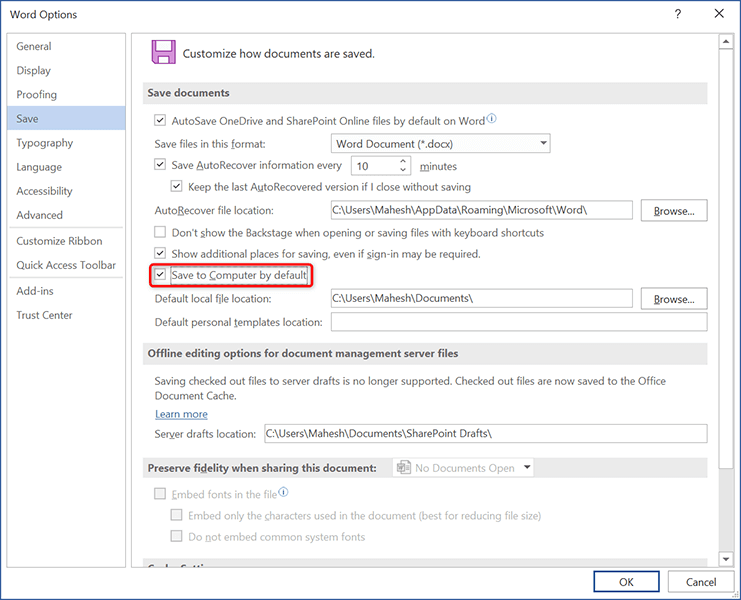
- Lagre endringene ved å velge OK nederst i vinduet.
Office-appene dine vil nå lagre filer på datamaskinen din i stedet for OneDrive.
For å få appene til å lagre filer på OneDrive igjen, fjern merket for Lagre til datamaskin som standard -alternativet i vinduet for Word-alternativer .
Endre standard lagringssted i Microsoft Office
Når du velger datamaskinen som standard lagringssted for Office-dokumentene dine, vil du endre standardmappen der filene lagres. På denne måten sikrer du at dokumentene dine lagres nøyaktig i den mappen du ønsker.
I motsetning til metoden ovenfor, må du spesifisere standard lagringsmappe for hver Office-app manuelt.
- Åpne Office-appen der du vil endre standard lokal lagringsmappe. Vi åpner Word .
- Velg Alternativer fra sidefeltet til venstre.
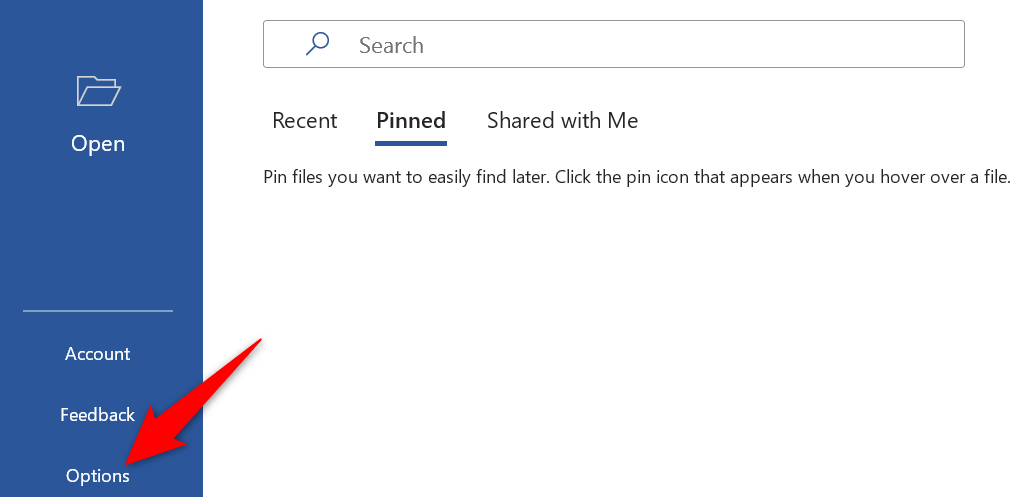
- Velg Lagre fra venstre sidefelt i vinduet for Word-alternativer .
- Velg Bla gjennom ved siden av Standard lokal filplassering i høyre rute.
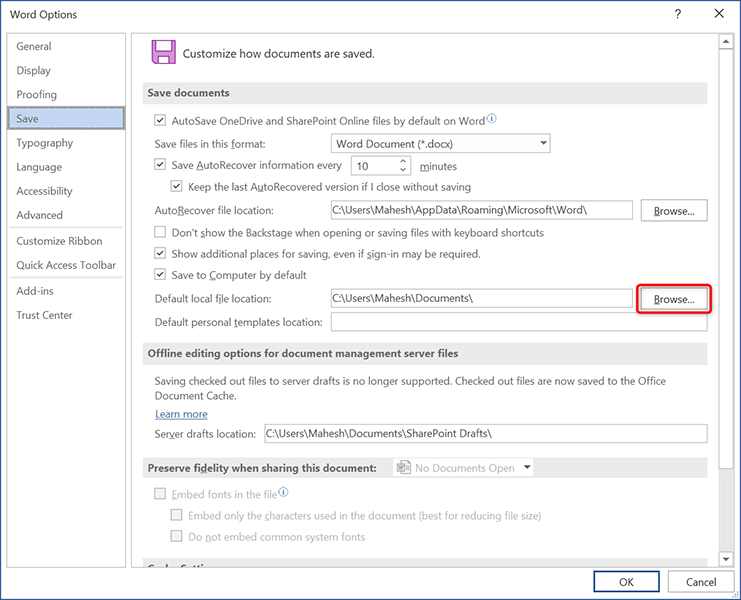
- Naviger til mappen du vil gjøre til standard lagringsmappe, og velg den mappen.
- Velg OK nederst i vinduet for Word-alternativer for å lagre innstillingene.
Fra nå av vil Office-appen som standard lagre dokumentene dine i den angitte mappen. Du kan endre standardmappen så mange ganger du vil.
Lagre kun individuelle Office 365-dokumenter på lokal datamaskin
Hvis du bare vil lagre visse dokumenter på din lokale datamaskin mens resten går til skyen , har Office-apper et alternativ til å gjøre det. På denne måten kan du velge lagringssted for individuelle dokumenter i appene dine.
Slik gjør du det i Word:
- Åpne dokumentet med Microsoft Word på datamaskinen.
- Velg Fil - fanen øverst.
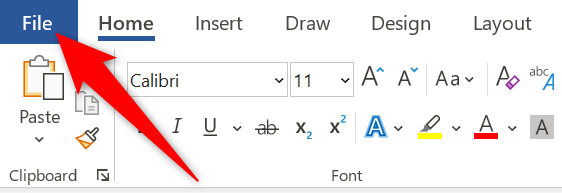
- Velg Lagre som fra sidefeltet til venstre.
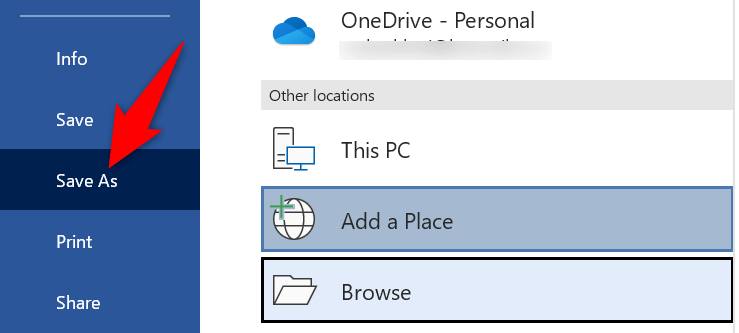
- Velg Bla gjennom fra delen Andre steder til høyre.
- Du kan nå velge en lokal mappe på datamaskinen du vil lagre dokumentet i.
Anta at du lagrer visse dokumenter lokalt på datamaskinen for ofte, men ikke ofte nok til å gjøre datamaskinen til standard lagringssted. I så fall kan du feste Lagre som - knappen til hurtigtilgangsverktøylinjen for raskt å lagre individuelle dokumenter på din lokale lagring.
På den måten trenger du bare å klikke på en enkelt knapp i hurtigtilgangsverktøylinjen for å lagre en fil på maskinen din. Slik fester du Lagre som til verktøylinjen i Word:
- Velg ned-pil-ikonet øverst i Word-grensesnittet og velg Flere kommandoer .
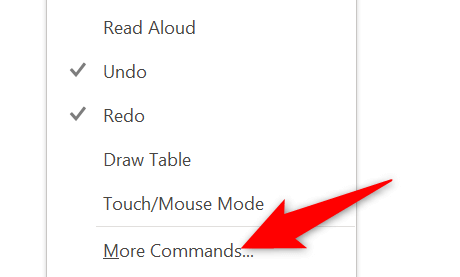
- Velg Lagre som fra alternativlisten til venstre. Deretter velger du Legg til .
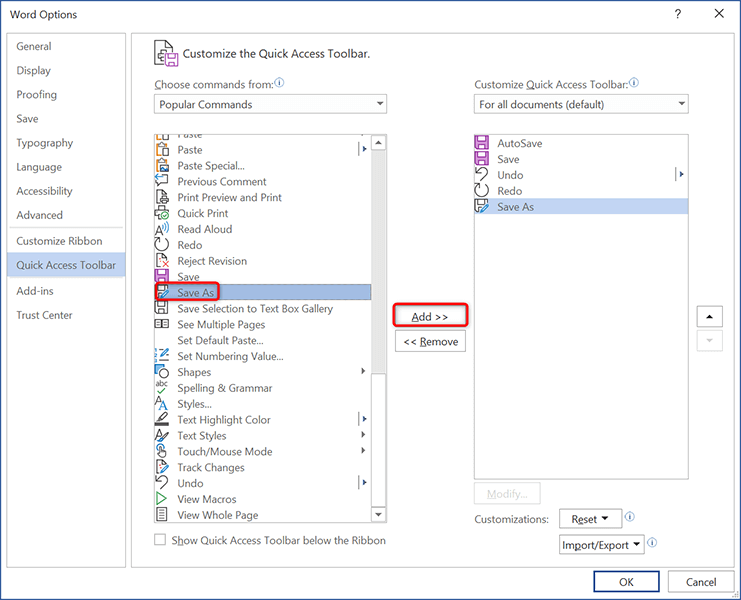
- Lagre endringene ved å velge OK nederst i vinduet.
- Alternativet Lagre som er nå festet til hurtigtilgangsverktøylinjen. Velg dette alternativet hver gang du vil lagre et dokument lokalt.
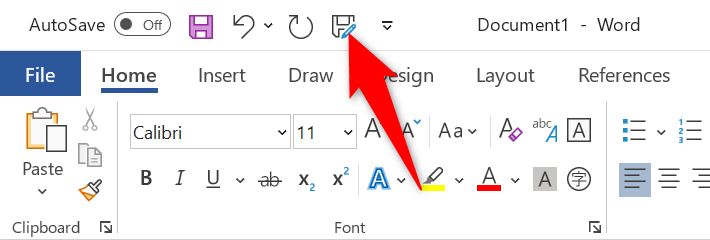
Bruk det tradisjonelle "Lagre som"-vinduet for å lagre Office-dokumenter lokalt
Nyere versjoner av Microsoft Office viser et moderne "Lagre som"-vindu. Hvis du mangler det tradisjonelle File Explorer-lignende "Lagre som"-vinduet, og du vil ha det tilbake i Office-appene dine, kan du gjøre det med et alternativ.
- Start en Office-app på datamaskinen. Vi bruker Word .
- Velg Alternativer fra sidefeltet til venstre.
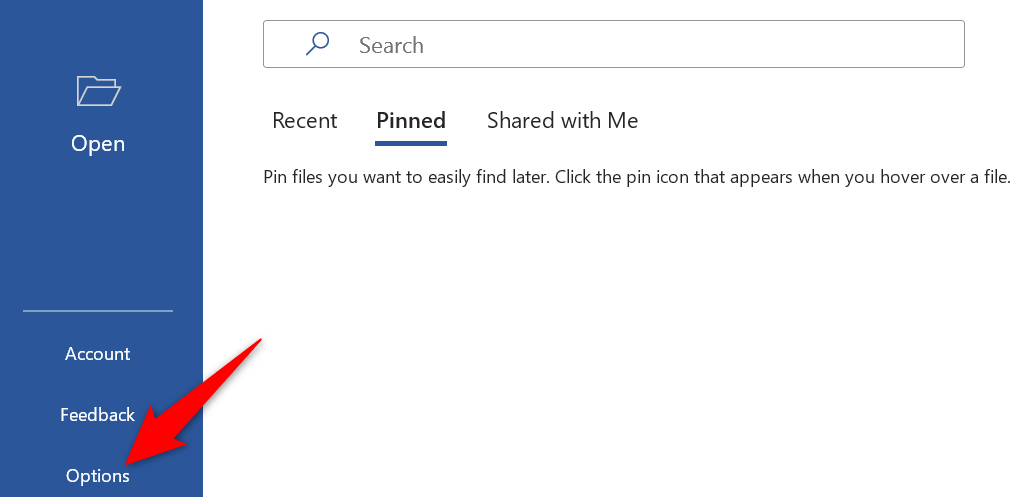
- Velg Lagre fra sidefeltet til venstre i vinduet for Word-alternativer .
- Aktiver alternativet Ikke vis Backstage når du åpner eller lagrer filer med hurtigtaster .

- Velg OK nederst i vinduet for å lagre endringene.
Prøv å lagre et dokument, og du vil nå se det tradisjonelle "Lagre som"-vinduet som lar deg velge en mappe å lagre filen i.
Få Office 365 for å lagre filer lokalt på datamaskinen din
Microsofts trekk for å gjøre OneDrive til standardlagring for Office-dokumenter er flott, men ikke alle vil kanskje bruke det. Hvis du heller vil lagre dokumentene dine lokalt på maskinen din, er det et alternativ for å gjøre det i hver Office-app, som vist ovenfor.
Vi håper denne veiledningen hjelper deg med å holde dine "offline" dokumenter offline.